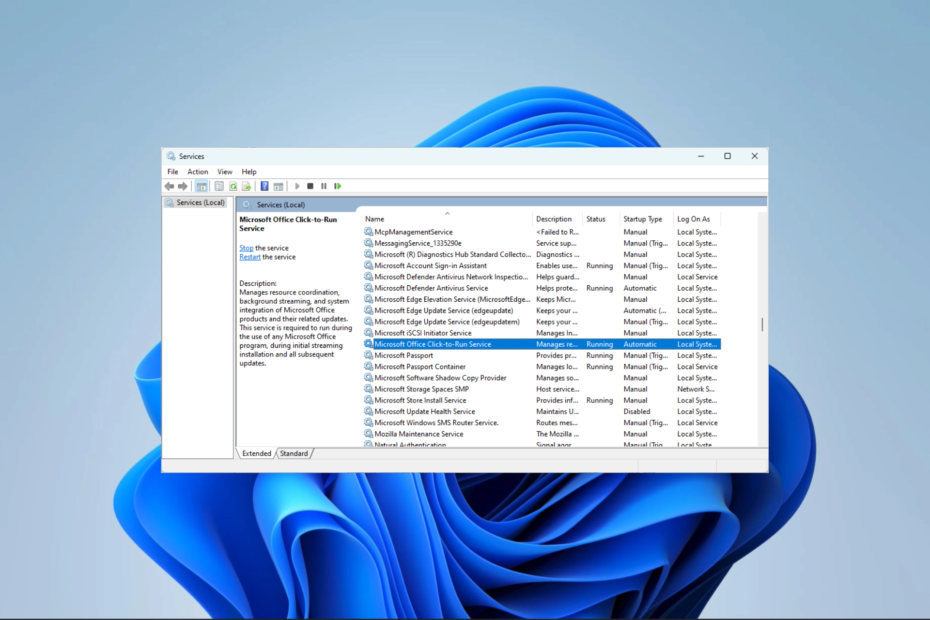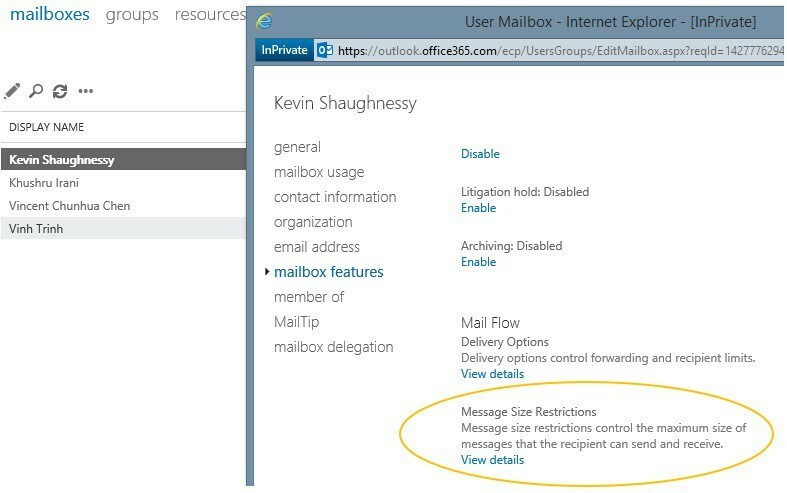
Microsoft har utgitt en veldig nyttig oppdatering av Office 365-produktet, som nå lar brukerne sende e-post så store som 150 MB. Mange vil sette pris på tiltaket, siden grensen tidligere var satt til bare 25 megabyte.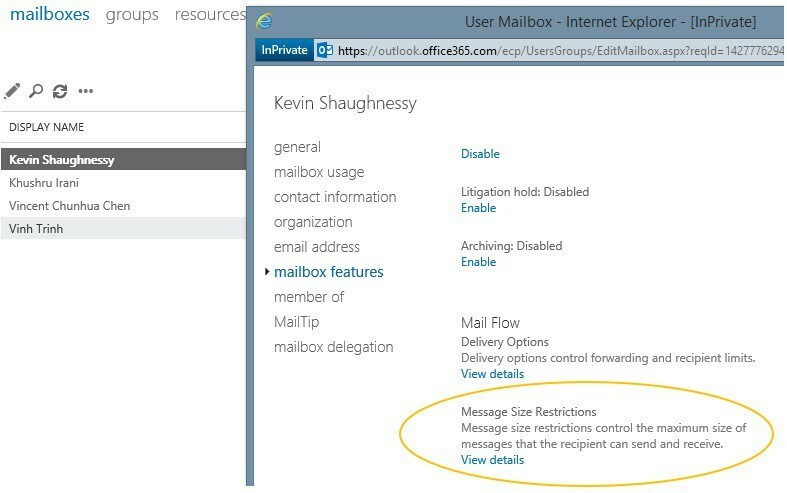
Microsoft har stort sett gjort sine ikoniske Office-apper tilgjengelig gratis for mobilbrukere, og kunngjorde også at Windows 10 kommer til å være gratis selv med brukere med piratkopierte versjoner. Så Office 365 er fortsatt blant de få produktene som Microsoft har der brukerne fortsatt må betale penger for det. Og nå har den fått en veldig nyttig ny funksjon - økning i e-poststørrelse.
Kevin Shaughnessy, senior programleder og Shobhit Sahay, teknisk produktsjef for Office 365-teamet, sa følgende på den offisielle Office.com-bloggen:
I løpet av de siste årene var den største e-postmeldingen du kunne sende eller motta i Office 365, 25 MB. Mens 25 MB er mer enn nok for de fleste e-postmeldinger, kan du støte på den grensen når du prøver å sende store lysbildedekk, regneark eller videoer. Outlook Web App (OWA) i Office 365 tilbyr en enkel måte å "legge ved" et dokument som en lenke til hvor det er lagret på OneDrive for Business, et flott alternativ for å dele store filer med kollegene dine. Men det er tider når du foretrekker å sende en stor fil som et faktisk vedlegg i stedet for som en lenke. For disse tider er vi glade for å kunngjøre at vi har økt den tillatte maksimale meldingsstørrelsen til 150 MB, gir Office 365-administratorer muligheten til å angi den maksimale meldingsstørrelsen de velger fra 1 MB til 150 MB.
Fra nå av vil dermed Office 365-brukere kunne sende store filer som vedlegg i en e-post, noe som er veldig praktisk. Visst, det er mange måter å sende store filer mellom enheter, men noen ganger vil du bare bruke e-posten din. Og det er godt å se at Microsoft endelig forstår dette også.
Du bør imidlertid vite at standard maksimal meldingsstørrelse for Office 365-postbokser er fortsatt 25 MB, så du må velge den maksimale størrelsesinnstillingen du vil ha. Følg instruksjonene fra Office.com-blogginnlegget ovenfor, og du vil kunne lære hvordan du endrer innstillingene for organisasjonen din.
LES OGSÅ: Last ned nå Halo: Spartan Strike for Windows-nettbrett, PC-er og telefoner
![ONLYOFFICE vs LibreOffice vs OpenOffice [testet side ved side]](/f/069d2aeba7a10ff2c80396e0f160e544.png?width=300&height=460)